I dette blogginnlegget skal vi diskutere APE vs. FLAC lydkvalitetDiskusjonen vil ta for seg all informasjon om hvert format. Du vil lære hvilket format som tilbyr utmerket lydkvalitet som kan føre til en utmerket lytteopplevelse. Etter det vil vi også lære deg hvordan du konverterer APE-filen din til FLAC for mye bedre kompatibilitet. Så hvis du vil begynne å få all informasjon om disse formatene, anbefaler vi at du leser dette innholdet nå!
Del 1. APE vs. FLAC lydkvalitet
Hva er APE?
APE er et lydfilformat fra Monkey Audio, designet av Mathew Ashland i 200. Det har en tapsfri komprimeringsalgoritme som lar deg nyte den høyeste lydkvaliteten. Sammenlignet med andre lydformater kan det tilby utmerket kvalitet og gi brukerne en tilfredsstillende lytteopplevelse. Den eneste ulempen er den store filstørrelsen, noe som gjør det uegnet for strømming og andre sosiale medieplattformer.
Hva er FLAC?
FLAC, eller Free Lossless Audio Codec-filformat, er et lydkomprimeringsformat med åpen kildekode. Det er perfekt for å komprimere lydfiler uten å miste kvalitet, noe som gjør det til et utmerket format. Det gode er at formatet er mer spillbart for nesten alle lydspillere. Med det kan du stole på dette lydformatet hvis du vil unngå kompatibilitetsproblemer.
Vil du lære mer om detaljene i formatene i ulike mål? Da må du lese all informasjonen vi gir nedenfor.
Lydkvalitet
Når det gjelder lydkvalitet, tilbyr begge formatene utmerket lydkvalitet. Dette er fordi de inneholder en tapsfri komprimeringsalgoritme. Den lar deg håndtere lydfilen din uten å miste kvaliteten.
Kompatibilitet
Når det gjelder kompatibilitet, er FLAC det beste alternativet du kan velge mellom fremfor APE. Vel, flere lydspillere og andre plattformer kan spille FLAC enn APE. Hvis du ønsker en jevn og effektiv lydavspilling, ville det være best å spille av lyd i FLAC-format.
Filstørrelse
Som vi har diskutert, er begge formatene tapsfrie. Så du kan forvente at FLAC- og APE-formatene inneholder en større filstørrelse enn andre lydformater. Hvis du planlegger å lagre mange filer, sørg for nok lagringsplass.
Arkiveringsformål
Hvis du vil bevare lydfilen din, er FLAC det beste lydformatet du bør bruke. Dette formatet lar deg bevare innholdet ditt uten problemer eller feil når du spiller av filen etter å ha lagret den i lang tid.
Del 2. Beste måten å konvertere APE til FLAC på Windows/Mac
Vil du konvertere APE til FLAC på Windows- og Mac-operativsystemene dine? Bruk deretter AVAide Video ConverterDenne programvaren kan konvertere lydfilene dine enkelt og perfekt. Med konverteringsfunksjonen kan du umiddelbart få FLAC-format uten problemer. Det beste er at du kan konvertere flere APE-filformater samtidig. Med det kan du raskt spare tid og få ønsket resultat. I tillegg kan programmet tilby en 30 ganger raskere konverteringshastighet, noe som gjør det mer perfekt for brukere. Det støtter også forskjellige lydformater, for eksempel AC3, MP3, M4A, WAV, AAC, osv. Med det sagt kan vi konkludere med at AVAide Video Converter er blant de beste og mest pålitelige lydkonvertererne du kan få tilgang til på Windows- og Mac-datamaskinene dine. Så for å konvertere APE-filen til FLAC-format, se de fullstendige metodene nedenfor.
Trinn 1Last ned og installer AVAide Video Converter på Mac- eller Windows-datamaskinene dine. Kjør deretter for å starte konverteringsprosedyren fra APE til FLAC.

PRØV DEN GRATIS For Windows 7 eller nyere
 Sikker nedlasting
Sikker nedlasting
PRØV DEN GRATIS For Mac OS X 10.13 eller nyere
 Sikker nedlasting
Sikker nedlastingSteg 2Fra konverterens hovedgrensesnitt, fortsett til Konverter seksjonen og legg til APE-filen ved å klikke på Legg til filer eller + knapp.
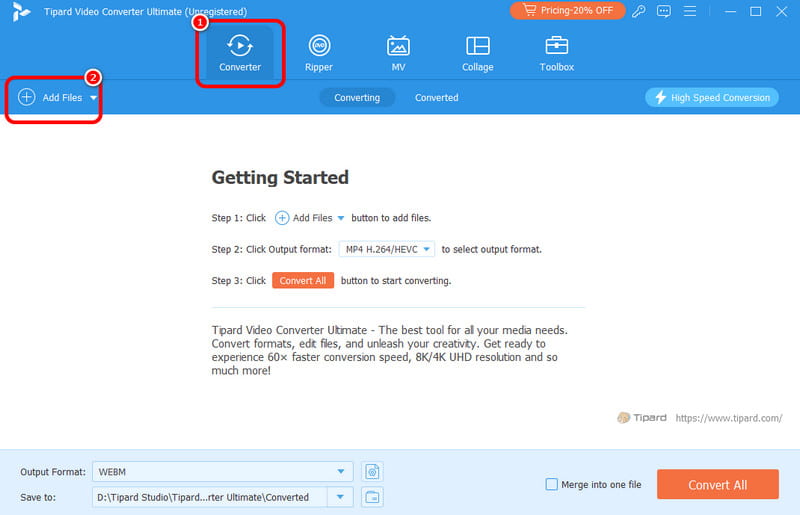
Trinn 3Etter det velger du FLAC format fra Utgående format alternativ. Når du er ferdig, kan du gå videre til neste prosess.
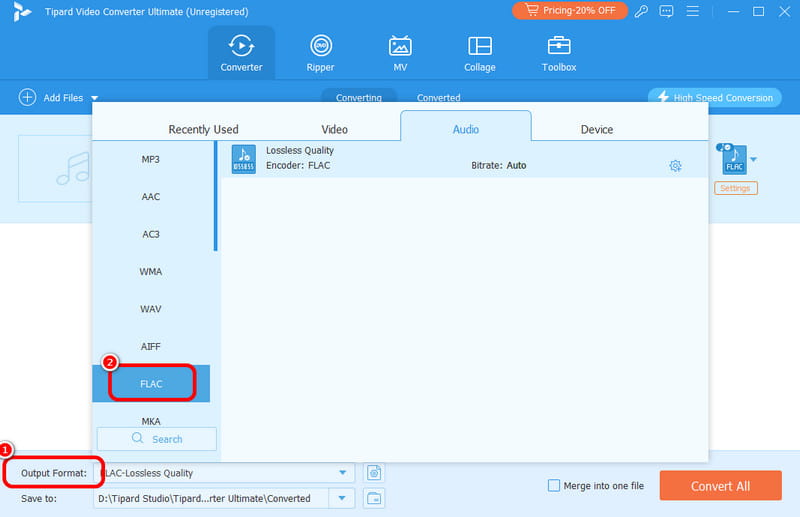
Trinn 4For den endelige prosessen, klikk på Konverter alle knappen nederst i grensesnittet. Du kan lytte til lyden etter at du har konvertert APE-filen til FLAC-format.
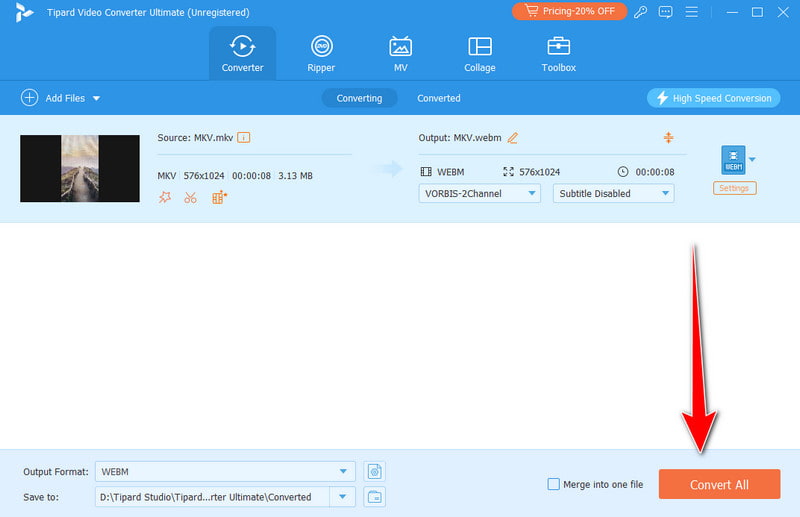
Del 3. Hvordan konvertere APE til FLAC på VLC
En annen APE til FLAC-konverterer du kan bruke til å konvertere lydfilen din er VLC Media PlayerDet er en åpen kildekode og gratis mediespiller som kan spionere på forskjellige mediefiler, for eksempel video og lyd. Men hvis du studerer programvaren nærmere, vil du oppdage at den også er et nyttig verktøy for å konvertere filer. Den kan til og med tilby en smidig konverteringsprosedyre, noe som gjør den perfekt og flott. I tillegg er det enkelt å få tilgang til programmet, slik at du kan laste det ned på Mac og Windows for en effektiv lydkonverteringsprosess. VLC støtter også forskjellige lydformater, for eksempel MP3 og OGG. Den eneste ulempen er at konverteringsprosessen kan forvirre noen brukere, spesielt nybegynnere. Konverteringsfunksjonen er vanskelig å finne siden du ikke kan se den automatisk i programmets grensesnitt. Hvis du planlegger å bruke programvaren, er det best å be om hjelp fra fagfolk. Du kan også bruke trinnene nedenfor for å konvertere APE-filen din til FLAC effektivt.
Trinn 1Installere VLC Media Player på datamaskinen din. Når du har kjørt grensesnittet, går du til Media > Konverter / Lagre alternativ.

Steg 2Klikk Legg til for å laste opp APE-filen du vil konvertere. Klikk deretter på Konverter/Lagre-knappen nedenfor.

Trinn 3Deretter velger du FLAC format fra Profil seksjon. Du kan også velge din foretrukne målfil ved å trykke på Bla gjennomDeretter starter du konverteringsprosessen ved å klikke på Start knappen nedenfor.

Del 4. Konverter APE til FLAC på Audacity
En annen gratis måte å konvertere APE til FLAC på er å bruke Audacity. Dette verktøyet kan konvertere filene dine med konverteringsfunksjonen. Konverteringsprosessen er enkel siden programmets layout er forståelig. Det lar deg også finjustere lyden, for eksempel justere forsinkelse, revered, tempo, tonehøyde osv. Du kan også konvertere APE til andre formater, for eksempel APE til M4A, MP3, WAV, osv. Så følg trinnene nedenfor for å begynne å transkode lydfilen din.
Trinn 1nedlasting Audacity på datamaskinen din. Start den deretter og fortsett til Fil > Åpen for å legge til APE-lydfilen.

Steg 2Etter at du har tilsatt APE, fortsett til Eksporter lyd > Eksporter fra datamaskin alternativ. Deretter vil et annet grensesnitt dukke opp på skjermen.

Trinn 3Gå til Format seksjon og velg FLACDeretter trykker du på Eksport nedenfor for å begynne å konvertere APE-filen din til FLAC-format.

Trinn 4Fortsett til Fil alternativ og trykk Lagre prosjektDeretter kan du begynne å lagre den konverterte lydfilen på datamaskinen din.

Hvis du ønsker en utmerket måte å konvertere på APE til FLAC format, kan du bruke alle metodene vi har introdusert i denne bloggen. Hvis du vil konvertere lydfilene dine uten å miste kvalitet, kan du bruke AVAide Video Converter. Den kan til og med tilby et eksepsjonelt brukergrensesnitt med diverse funksjoner for å sikre at du får det beste resultatet du ønsker.
Din komplette videoverktøykasse som støtter 350+ formater for konvertering i tapsfri kvalitet.




